1、打开或者创建一个revit项目文件,打开楼层平面视图或三维视图;



2、单击(墙:建筑),从“类型选择器”下拉列表中,选择一种幕墙类型;
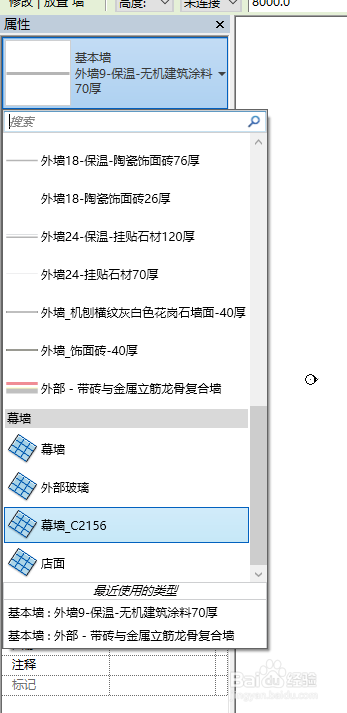

3、使用(绘制墙、拾取线、拾取面)方法之一创建幕墙,要创建具有自动水平和垂直幕墙网格的墙,需指定墙类蕞瞀洒疸型的“垂直布局”和“水平布局”属性;按Esc键两次退出“墙”工具。




4、打开可以看到幕墙牵绊的里面或者试图;


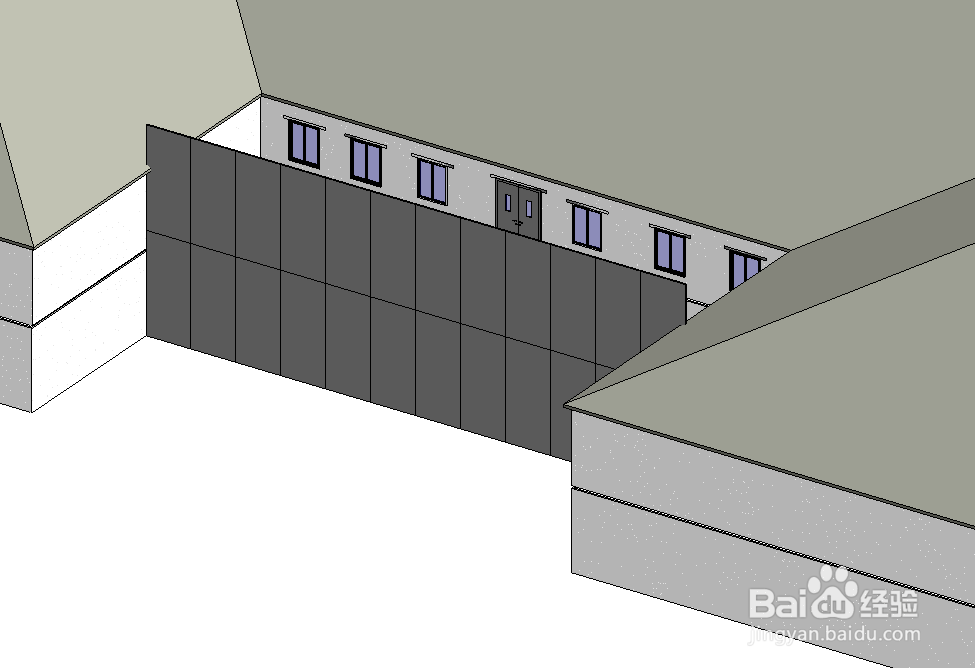
5、将光标移动到嵌板边缘上方,并按Tab键,直到选中该嵌板为止,从类型选择器下拉列釉涑杵抑表中,选择合适的幕墙类型,修改完成之后注意保存。



时间:2024-10-12 16:30:08
1、打开或者创建一个revit项目文件,打开楼层平面视图或三维视图;



2、单击(墙:建筑),从“类型选择器”下拉列表中,选择一种幕墙类型;
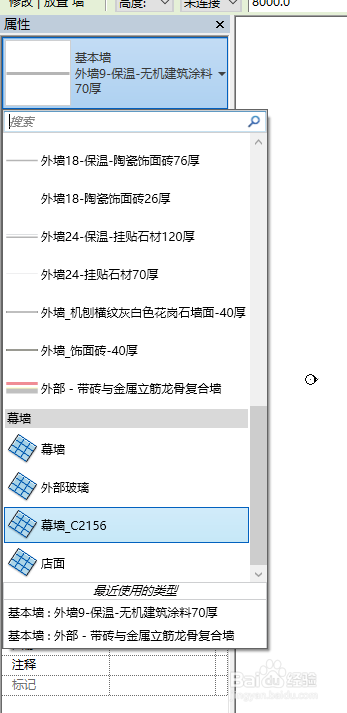

3、使用(绘制墙、拾取线、拾取面)方法之一创建幕墙,要创建具有自动水平和垂直幕墙网格的墙,需指定墙类蕞瞀洒疸型的“垂直布局”和“水平布局”属性;按Esc键两次退出“墙”工具。




4、打开可以看到幕墙牵绊的里面或者试图;


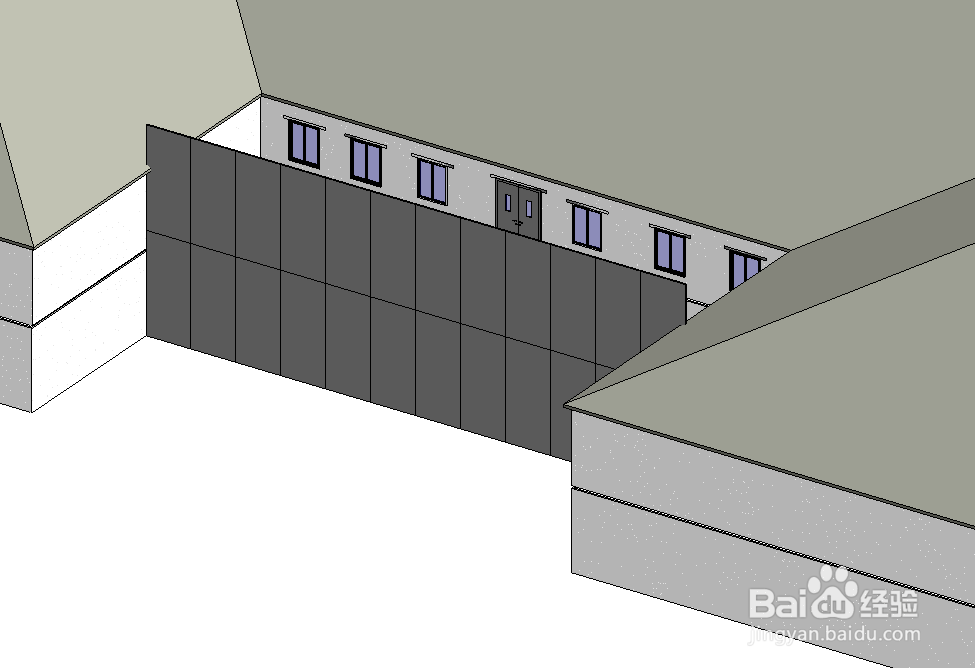
5、将光标移动到嵌板边缘上方,并按Tab键,直到选中该嵌板为止,从类型选择器下拉列釉涑杵抑表中,选择合适的幕墙类型,修改完成之后注意保存。



